Ecco lo scenario in cui potresti imbatterti prima o poi.
Hai installato uno o più sistemi operativi in VirtualBox. Durante la creazione di quei sistemi operativi virtuali, hai anche creato dischi rigidi virtuali per loro in VirtualBox.
Hai specificato la dimensione massima del disco virtuale per dire 15 o 20 GB ma ora dopo averlo utilizzato per un po' di tempo, ti rendi conto che la tua macchina virtuale sta esaurendo lo spazio.
Sebbene ci siano modi per liberare spazio su disco su Ubuntu e altri sistemi operativi, un modo più solido per gestire la situazione è aumentare le dimensioni del disco delle tue macchine virtuali create in VirtualBox.
Sì, puoi ingrandire il disco rigido virtuale in VirtualBox anche dopo la creazione. Sebbene si tratti di una procedura sicura e testata, si consiglia vivamente di creare un backup della macchina virtuale prima di eseguire tale azione.
Come aumentare le dimensioni del disco di VirtualBox
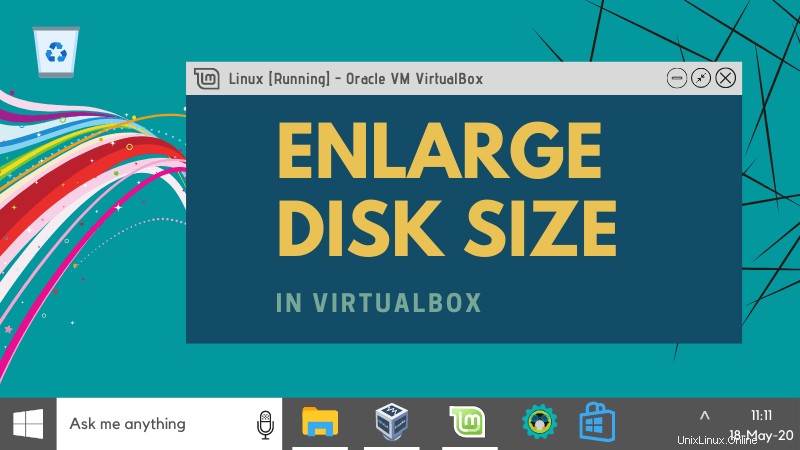
Ti mostrerò come ridimensionare il disco in VirtualBox graficamente e tramite riga di comando (per fanatici di Linux). Entrambi i metodi sono facili e diretti.
Metodo 1:utilizzo di Virtual Media Manager in VirtualBox
VirtualBox 6 ha aggiunto un'opzione grafica per il ridimensionamento dei dischi virtuali. Puoi trovarlo nella scheda file della home page di VirtualBox.
Vai a File->Gestione media virtuale :
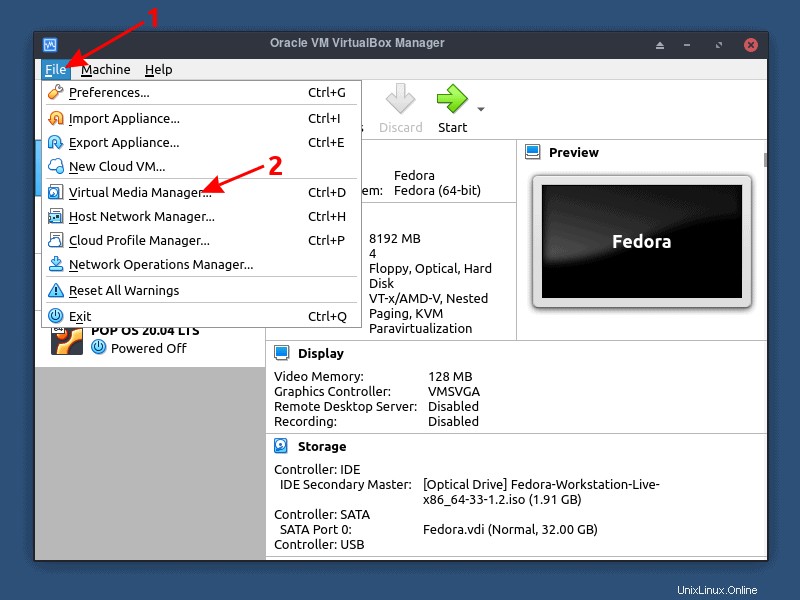
Seleziona una delle tue macchine virtuali nell'elenco e usa il dispositivo di scorrimento "Dimensioni" o digita il valore della dimensione di cui hai bisogno. Al termine, fai clic su "Applica".
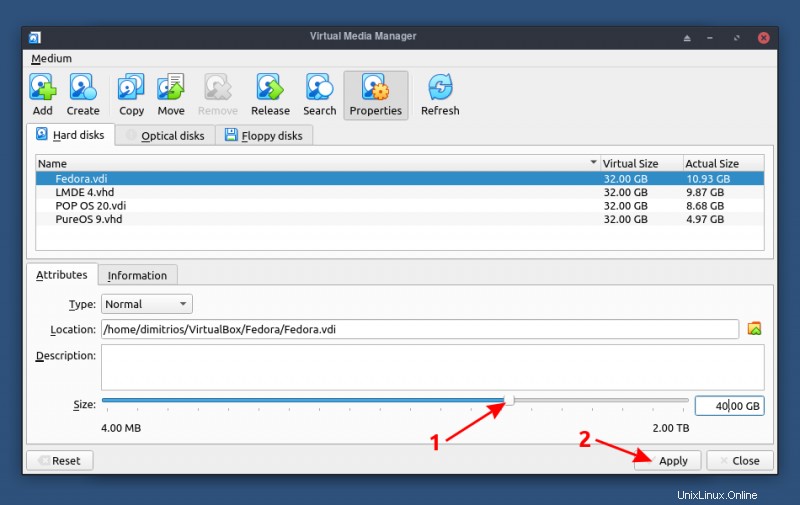
Tieni presente che, sebbene tu abbia aumentato la dimensione del tuo disco virtuale, la dimensione effettiva della partizione rimane la stessa se il tuo spazio è allocato dinamicamente .
Metodo 2:aumenta lo spazio su disco di VirtualBox utilizzando la riga di comando di Linux
Se stai utilizzando un sistema operativo Linux come host, apri il terminale e digita il seguente comando per ridimensionare VDI:
VBoxManage modifymedium "/path_to_vdi_file" --resize <megabytes>Il processo di ridimensionamento dovrebbe terminare subito dopo aver fatto clic sul pulsante Invio per eseguire il comando.
Nota
I comandi modificavdi e modificare di versioni precedenti dei comandi di VirtualBox sono anche supportati e mappati internamente al modifymedium comando.
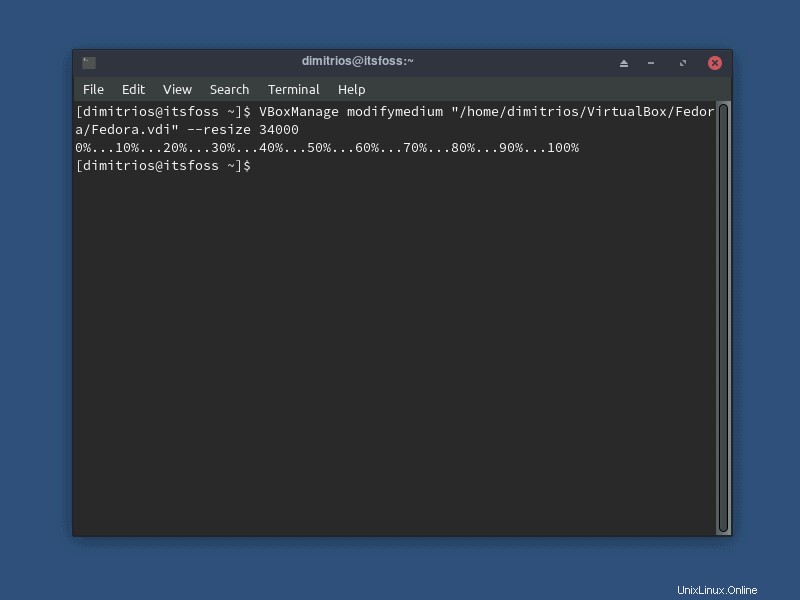
Se non sei sicuro di dove sono salvate le tue macchine virtuali, puoi trovare la posizione predefinita dalla home page di VirtualBox facendo clic su File -> Preferenze oppure utilizzando la scorciatoia da tastiera Ctrl+G .
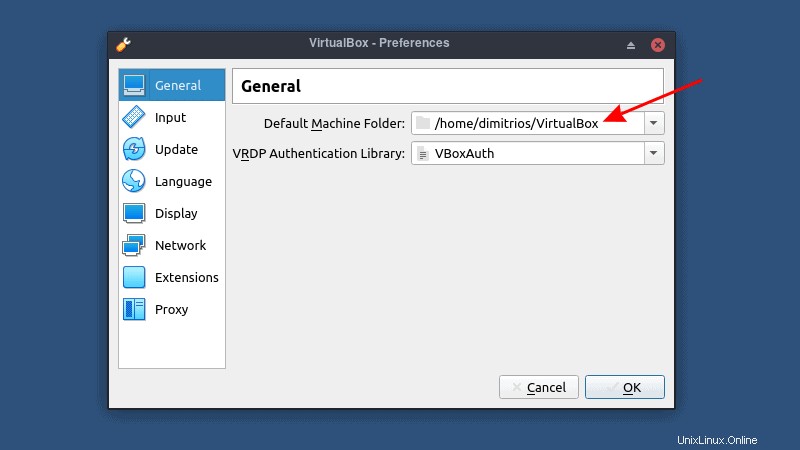
Conclusione
Personalmente, preferisco utilizzare il terminale su ogni distribuzione Linux che utilizzo per espandere il disco, l'opzione grafica è un'aggiunta molto utile all'ultima versione di VirtualBox.
Questo è un suggerimento facile e veloce, ma un'ottima aggiunta ai fondamenti di VirtualBox. Se ritieni utile questo suggerimento, dai un'occhiata ad alcune funzionalità delle aggiunte degli ospiti di VirtualBox.